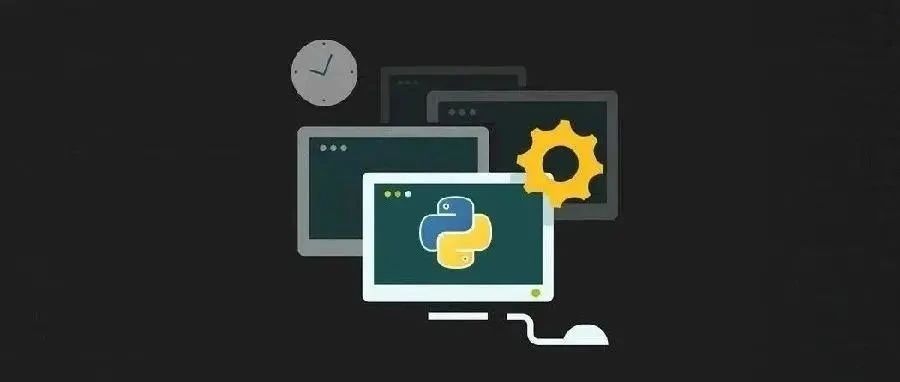
Python 自动化办公的 10 大脚本
以上就是 Python 自动化办公的 10 大脚本。这些脚本可以帮助你简化日常工作,提高生产力。掌握这些基本技能后,你将能够更高效地处理各种办公任务。如果你有任何问题或者想要讨论的内容,欢迎在评论区留言!希望这篇文章能为你的 Python 编程之路提供帮助!下次再见!
大家好,我是你们的 Python 讲师!今天我们将讨论 10 个实用的 Python 自动化办公脚本。这些脚本可以帮助你简化日常工作,提高效率。无论是处理 Excel 文件、发送邮件,还是自动化网页操作,Python 都能派上用场。
1. 批量重命名文件
如果你需要对一堆文件进行重命名,比如给文件添加前缀或后缀,可以使用以下脚本:
import os
def batch_rename_files(directory, prefix):
"""批量重命名指定目录下的所有文件,添加前缀"""
for filename in os.listdir(directory):
new_name = f"{prefix}_{filename}"
os.rename(os.path.join(directory, filename), os.path.join(directory, new_name))
print("文件重命名完成")
# 使用示例
batch_rename_files('path/to/your/directory', 'new_prefix')说明:此脚本遍历指定目录中的所有文件,并为每个文件添加指定的前缀。
2. 自动发送电子邮件
使用 smtplib 库,你可以轻松实现自动发送电子邮件的功能。
import smtplib
from email.mime.text import MIMEText
def send_email(subject, body, to_email):
"""发送电子邮件"""
from_email = 'your_email@example.com'
password = 'your_email_password'
# 创建邮件内容
msg = MIMEText(body)
msg['Subject'] = subject
msg['From'] = from_email
msg['To'] = to_email
# 发送邮件
with smtplib.SMTP_SSL('smtp.example.com', 465) as server:
server.login(from_email, password)
server.send_message(msg)
print("邮件发送成功")
# 使用示例
send_email("测试主题", "这是一封测试邮件", "recipient@example.com")说明:确保替换邮件地址和 SMTP 服务器信息,以使其适应你的邮箱设置。
3. 批量处理 Excel 文件
使用 pandas 和 openpyxl 库,可以轻松读取和写入 Excel 文件。
import pandas as pd
def process_excel(file_path):
"""读取 Excel 文件并处理数据"""
df = pd.read_excel(file_path) # 读取 Excel 文件
df['新列'] = df['原列'] * 2 # 在 DataFrame 中添加新列
df.to_excel('processed_file.xlsx', index=False) # 保存处理后的结果
print("Excel 文件处理完成")
# 使用示例
process_excel('path/to/your/excel_file.xlsx')说明:此脚本读取指定的 Excel 文件,对其中一列的数据进行简单的数学运算,然后保存处理后的结果到新的 Excel 文件中。
4. 网页抓取数据
使用 requests 和 BeautifulSoup,可以轻松从网页抓取数据。
import requests
from bs4 import BeautifulSoup
def fetch_data(url):
"""从指定 URL 抓取数据"""
response = requests.get(url)
soup = BeautifulSoup(response.content, 'html.parser')
titles = [title.get_text() for title in soup.find_all('h2')] # 假设标题在 <h2> 标签中
print("抓取到的标题:")
for title in titles:
print(title)
# 使用示例
fetch_data('https://example.com')说明:该脚本访问指定的 URL,解析 HTML 内容,并提取所有 <h2> 标签内的文本。
5. 文件备份
这个脚本可以帮助你快速备份指定目录中的文件。
import shutil
import os
import datetime
def backup_files(source_directory, backup_directory):
"""备份文件到指定目录"""
date_str = datetime.datetime.now().strftime("%Y%m%d_%H%M%S")
backup_path = os.path.join(backup_directory, f"backup_{date_str}")
shutil.copytree(source_directory, backup_path) # 复制整个目录
print(f"备份完成: {backup_path}")
# 使用示例
backup_files('path/to/source_directory', 'path/to/backup_directory')说明:该脚本使用 shutil.copytree() 方法复制源目录中的所有文件到备份目录。
6. 自动生成报告
如果你需要根据数据生成报告,可以使用 pandas 来处理数据并生成 PDF 或 Excel 格式的报告。
import pandas as pd
def generate_report(data):
"""根据数据生成简单的 Excel 报告"""
df = pd.DataFrame(data)
df.to_excel('report.xlsx', index=False)
print("报告已生成: report.xlsx")
# 使用示例
data = {
'姓名': ['张三', '李四'],
'分数': [90, 85]
}
generate_report(data)说明:该脚本将样本数据转换为一个 Excel 文件。
7. 图片批量处理
使用 Pillow 库,可以批量处理图片,例如调整大小或格式转换。
from PIL import Image
import os
def resize_images(source_directory, output_directory, size=(800, 800)):
"""调整指定目录下所有图片的大小"""
if not os.path.exists(output_directory):
os.makedirs(output_directory)
for filename in os.listdir(source_directory):
if filename.endswith(('.png', '.jpg', '.jpeg')):
img_path = os.path.join(source_directory, filename)
img = Image.open(img_path)
img = img.resize(size)
img.save(os.path.join(output_directory, filename))
print(f"已调整大小并保存: {filename}")
# 使用示例
resize_images('path/to/source_images', 'path/to/output_images', (800, 800))说明:该脚本遍历指定目录,调整每张图片的大小并保存到输出目录。
8. 数据库操作
使用 sqlite3 库,可以方便地与 SQLite 数据库进行交互。
import sqlite3
def create_table():
"""创建一个简单的SQLite表"""
conn = sqlite3.connect('example.db')
cursor = conn.cursor()
cursor.execute('''CREATE TABLE IF NOT EXISTS users (id INTEGER PRIMARY KEY, name TEXT, age INTEGER)''')
conn.commit()
conn.close()
print("表创建成功")
# 使用示例
create_table()说明:此脚本连接到 SQLite 数据库并创建一个用户表。
9. 自动化日程提醒
可以使用 schedule 库设置定时任务,比如每天发送提醒邮件。
import schedule
import time
def job():
print("这是您的日程提醒!请记得查看日程安排。")
# 设置每天的提醒时间
schedule.every().day.at("10:00").do(job)
while True:
schedule.run_pending()
time.sleep(1)说明:该脚本每天下午 10 点执行预定的提醒任务。
10. 网络监控
可以编写一个简单的脚本来监控特定网站的状态,确保它们正常运行。
import requests
def check_website(url):
"""检查网站是否正常"""
try:
response = requests.get(url)
if response.status_code == 200:
print(f"{url} 正常运行")
else:
print(f"{url} 返回状态码: {response.status_code}")
except requests.exceptions.RequestException as e:
print(f"访问 {url} 时发生错误: {e}")
# 使用示例
check_website('https://example.com')说明:该脚本尝试访问指定的网站,并根据响应状态码判断网站是否正常运行。
总结
以上就是 Python 自动化办公的 10 大脚本。这些脚本可以帮助你简化日常工作,提高生产力。掌握这些基本技能后,你将能够更高效地处理各种办公任务。如果你有任何问题或者想要讨论的内容,欢迎在评论区留言!
希望这篇文章能为你的 Python 编程之路提供帮助!下次再见!
全套Python学习资料分享:
一、Python所有方向的学习路线
Python所有方向路线就是把Python常用的技术点做整理,形成各个领域的知识点汇总,它的用处就在于,你可以按照上面的知识点去找对应的学习资源,保证自己学得较为全面。

二、全套PDF电子书
书籍的好处就在于权威和体系健全,刚开始学习的时候你可以只看视频或者听某个人讲课,但等你学完之后,你觉得你掌握了,这时候建议还是得去看一下书籍,看权威技术书籍也是每个程序员必经之路。

三、python入门资料大全

四、python进阶资料大全

五、python爬虫专栏

六、入门学习视频全套
我们在看视频学习的时候,不能光动眼动脑不动手,比较科学的学习方法是在理解之后运用它们,这时候练手项目就很适合了。

七、实战案例
光学理论是没用的,要学会跟着一起敲,要动手实操,才能将自己的所学运用到实际当中去,这时候可以搞点实战案例来学习。

八、python最新面试题

更多推荐
 已为社区贡献1条内容
已为社区贡献1条内容









所有评论(0)